
Dalam tutorial ini, kami akan menunjukkan kepada Anda cara menginstal phpMyAdmin di Manjaro 20. Bagi Anda yang belum tahu, phpMyAdmin adalah alat administrasi MySQL/MariaDB grafis yang dapat digunakan untuk membuat, mengedit, dan menghapus database. phpMyAdmin menyediakan fungsi yang paling berguna untuk berinteraksi dengan database MySQL.
Artikel ini mengasumsikan Anda memiliki setidaknya pengetahuan dasar tentang Linux, tahu cara menggunakan shell, dan yang terpenting, Anda meng-host situs Anda di VPS Anda sendiri. Instalasi cukup sederhana dan mengasumsikan Anda sedang berjalan di akun root, jika tidak, Anda mungkin perlu menambahkan 'sudo ' ke perintah untuk mendapatkan hak akses root. Saya akan menunjukkan kepada Anda langkah demi langkah instalasi phpMyAdmin di Manjaro 20 (Nibia).
Prasyarat
- Server yang menjalankan salah satu sistem operasi berikut:Manjaro 20
- Sebaiknya Anda menggunakan penginstalan OS baru untuk mencegah potensi masalah
- Seorang
non-root sudo useratau akses keroot user. Kami merekomendasikan untuk bertindak sebagainon-root sudo user, namun, Anda dapat membahayakan sistem jika tidak berhati-hati saat bertindak sebagai root.
Instal phpMyAdmin di Manjaro 20 Nibia
Langkah 1. Sebelum menjalankan tutorial di bawah ini, pastikan sistem kita sudah up to date:
sudo pacman -Syu
Langkah 2. Memasang server LAMP di Manjaro.
Server LAMP Linux Mint diperlukan. Jika Anda belum menginstal LAMP, Anda dapat mengikuti panduan kami di sini.
Langkah 3. Menginstal phpMyAdmin di Manjaro 20.
Sekarang jalankan perintah berikut untuk menginstal phpMyAdmin:
sudo pacman -S phpmyadmin
Setelah menginstal, edit php.ini sebuah file:
sudo nano /etc/php/php.ini
Pastikan baris berikut tidak diberi komentar:
extension=bz2 extension=mysqli
Selanjutnya, Buat file konfigurasi apache untuk phpMyAdmin:
sudo nano /etc/httpd/conf/extra/phpmyadmin.conf
Tambahkan baris berikut:
Alias /phpmyadmin "/usr/share/webapps/phpMyAdmin" <Directory "/usr/share/webapps/phpMyAdmin"> DirectoryIndex index.php AllowOverride All Options FollowSymlinks Require all granted </Directory>
Kemudian, buka file konfigurasi Apache:
sudo nano /etc/httpd/conf/httpd.conf
Tambahkan baris berikut di akhir:
Include conf/extra/phpmyadmin.conf
Akhirnya, restart layanan Apache:
sudo systemctl restart httpd
Langkah 4. Mengakses phpMyAdmin di Manjaro.
Terakhir, buka browser Anda dan jelajahi http://your-ip-address/phpmyadmin dan PHPMyAdmin Anda akan menanyakan pengguna dan kata sandi instalasi MySQL Anda, Anda dapat menggunakan root sebagai pengguna dan kata sandi root MySQL, atau pengguna/kata sandi MySQL lainnya.
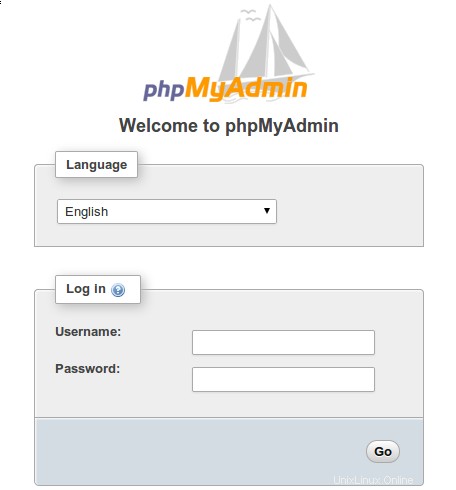
Selamat! Anda telah berhasil menginstal phpMyAdmin. Terima kasih telah menggunakan tutorial ini untuk menginstal versi terbaru phpMyAdmin pada sistem Manjaro. Untuk bantuan tambahan atau informasi berguna, kami sarankan Anda memeriksa situs web resmi phpMyAdmin .